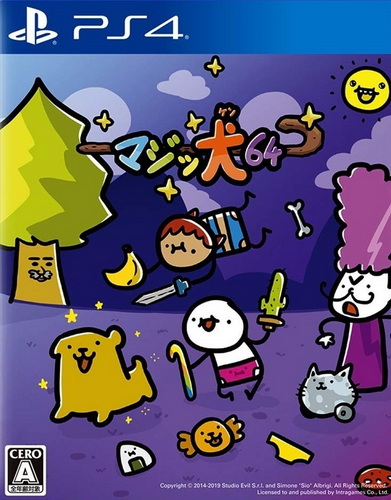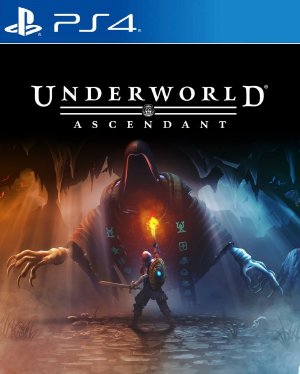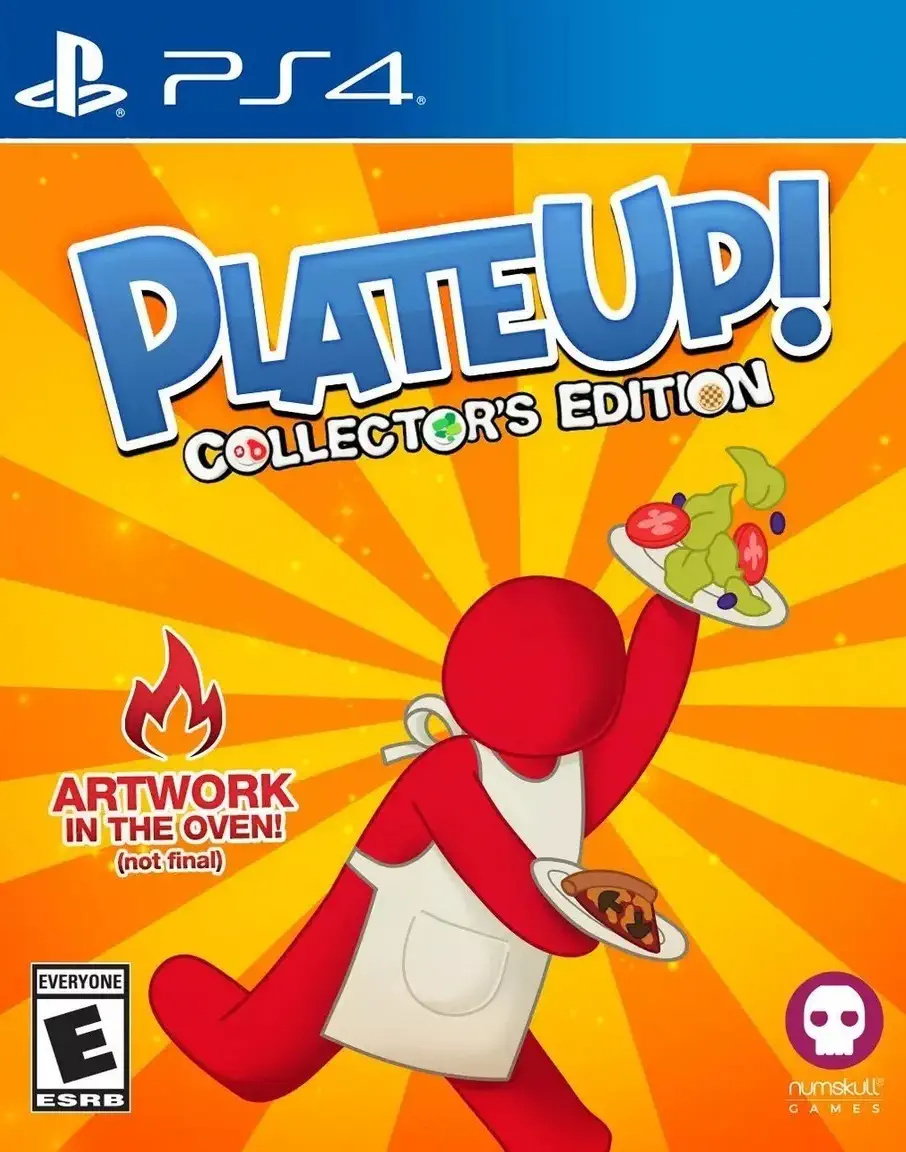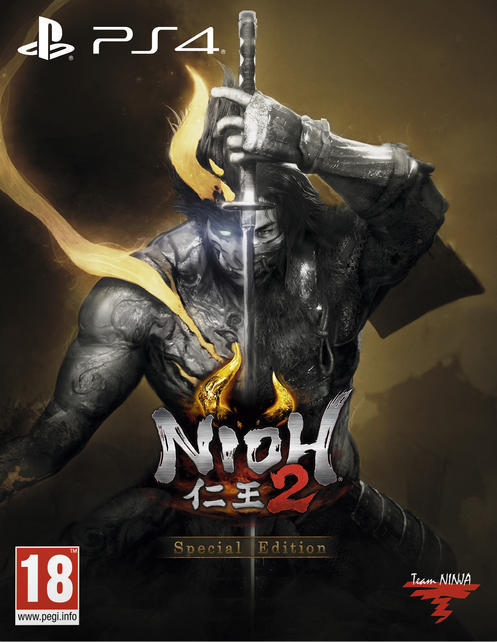PlayStation4 媒体播放器. Media Player
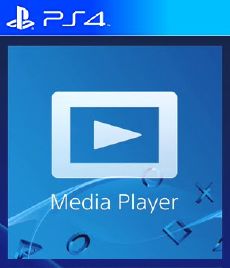
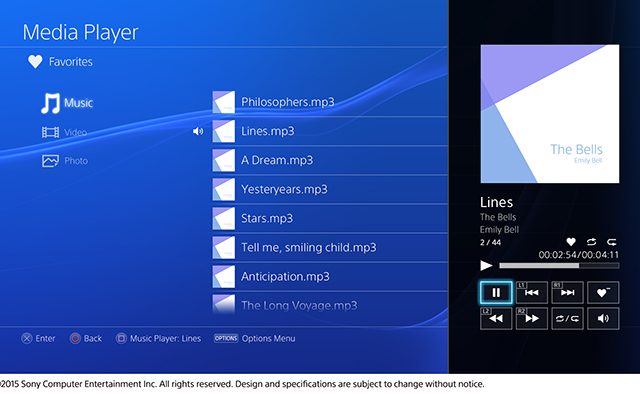
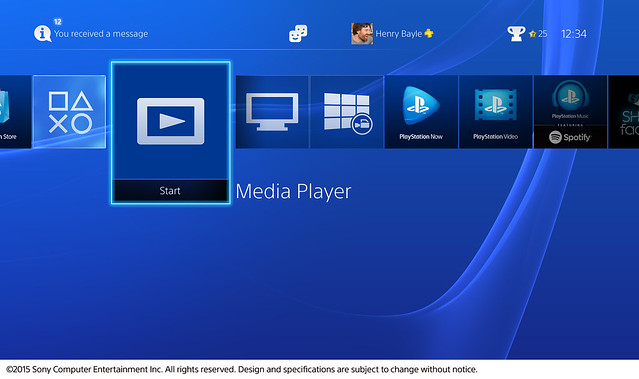
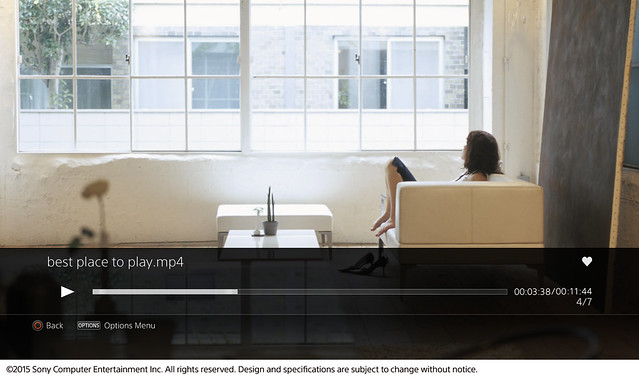
设置 PS4 媒体播放器
您需要从 PlayStation™Store 下载媒体播放器,然后才能播放内容和查看照片。从内容区域或 库中选择 媒体播放器 ,然后从出现的屏幕中选择 下载 。
使用 PS4 媒体播放器播放内容
- 从内容区域中选择 媒体播放器 。
系统将检测并自动显示与主机位于同一网络上的已连接 USB 存储设备或媒体服务器。
- 选择 USB 存储设备或媒体服务器。
- 选择您要播放的内容。
要查看或播放来自外部存储设备(例如 USB 记忆棒或外部硬盘驱动器)的文件,视频和图像文件必须保存在存储设备上的文件夹中。音乐文件必须保存在名为“音乐”的文件夹中。
使用 PS4 媒体播放器在后台播放音乐
开始使用媒体播放器播放音乐。按 PS 键以返回主屏幕。然后,您可以启动游戏或其他应用程序,同时继续在后台播放音乐。
要暂停播放,调节音量或变更其他设置,请按住 PS 键,然后从快捷菜单中选择媒体播放器 。
PS4 媒体播放器视听者限制
家庭管理员可以在 PlayStation 主机上设置视听者限制级别,以限制对内容的访问。
启用 PS4 隐藏式字幕
- 转到设置 > 协助工具 > 隐藏式字幕,然后选择显示隐藏式字幕。
- 重新启动媒体播放器,开始播放视频,然后按“选项”键以激活隐藏式字幕。
PS4 媒体播放器限制
- 媒体播放器不支持某些语言。
- 如需了解媒体服务器连接,请参阅该设备随附的说明。